有哪些好用的pdf编辑软件?pdf编辑软件安利
有哪些好用的pdf编辑软件?随着PDF的广泛应用,PDF编辑软件也成为了我们必备的工具之一。无论是学生、教师还是职场人士,我们经常需要处理和编辑PDF文件。然而,面对市面上众多的PDF编辑软件,我们该如何选择呢?今天,我们就来安利一些好用的PDF编辑软件,希望能够帮助大家更高效地处理PDF文件。

PDF编辑软件好用的标准
1.功能丰富:可以满足用户多样化的编辑需求,例如编辑文本、图像、页面管理等。
2.易于使用:界面简洁、操作便捷,用户可以快速上手,不需要花费太多时间学习。
3.稳定性高:不会出现软件崩溃或数据丢失等问题,确保用户编辑的PDF文件安全可靠。
4.兼容性好:可以支持多种文件格式的导入和导出,方便用户进行文件转换和处理。
基于以上特点,以下是几个好用的PDF编辑软件安利。
安利一:迅捷PDF编辑器
迅捷PDF编辑器是一款功能强大、操作简单的PDF编辑软件,集成了大量PDF文本编辑功能,可对PDF文件内容进行添加、修改、绘图标注等操作,解决了PDF文档无法编辑的难题,轻松实现PDF文件的编辑与阅读处理。
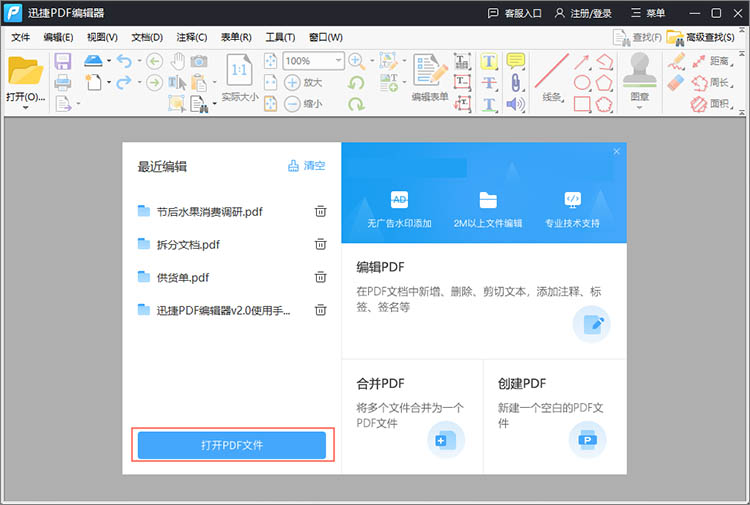
以文字编辑为例,展示迅捷PDF编辑器的使用方法:
打开迅捷PDF编辑器软件,导入需要编辑的PDF文件,点击【内容编辑工具】,即可进入编辑状态,点击相应的文本就可以进行编辑了。编辑完成后的文件,只需要按住【Ctrl+S】即可进行保存。
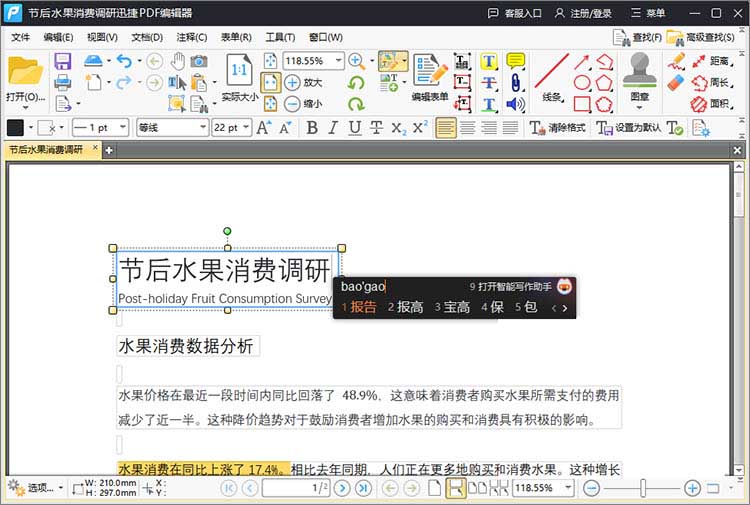
迅捷PDF编辑器的工具栏一目了然,操作简单,任何用户都可以轻松掌握软件,进而对PDF文件进行编辑处理。除了可以对原有的PDF文档进行编辑之外,迅捷PDF编辑器还支持将PDF文件转换为其他格式,如Word、Excel、图片等,方便用户在不同场景下使用。
安利二:迅捷PDF转换器
想要对PDF文件进行编辑,还可以使用PDF转换器。迅捷PDF转换器在支持将PDF文件转换为Word、Excel、图片等其他格式的同时,还支持一些基础的PDF编辑功能,例如添加文字、注释、签名等。
具体的使用方法如下:
1.打开迅捷PDF转换器,在转换器的工具栏中找到【PDF操作】,点击其中的【PDF编辑】按钮进入功能界面。
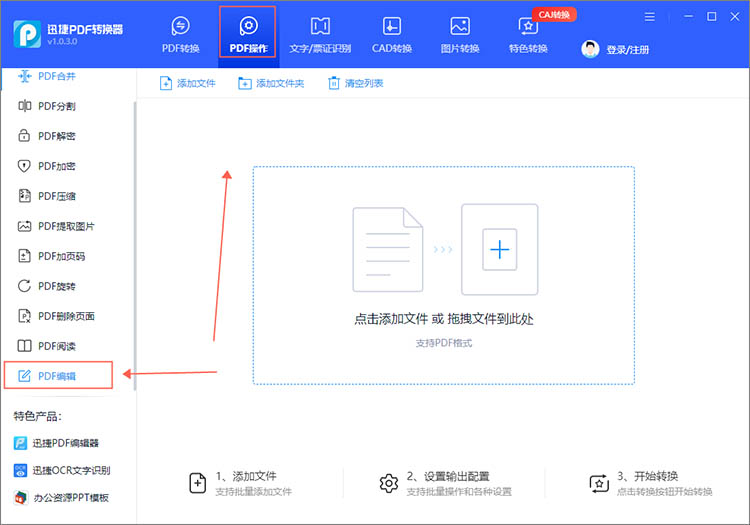
2.通过【添加文件】按钮,将需要进行编辑的文件上传到工具中。
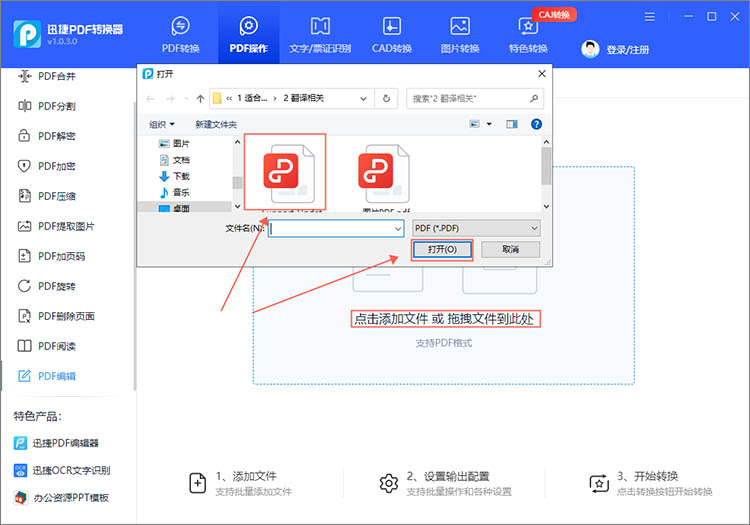
3.根据自身的实际需求,对文件进行编辑。编辑完成后点击右下角的【保存下载】,即可将编辑后文件保存到设备中。
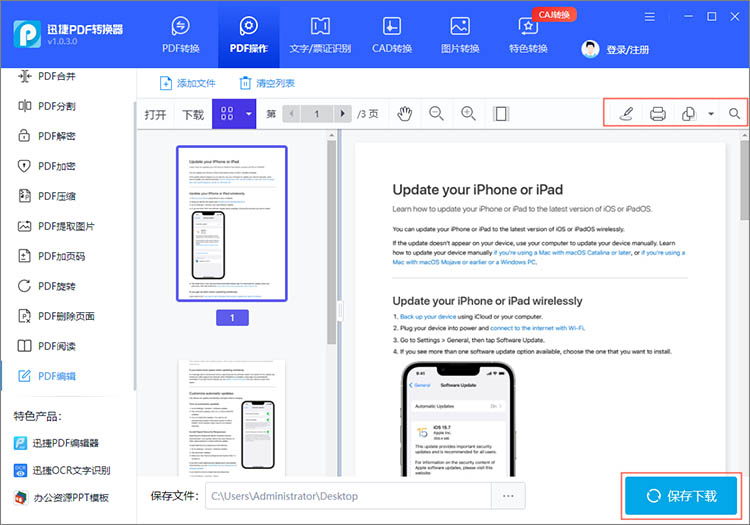
有关“有哪些好用的pdf编辑软件”的内容到这里就结束了,迅捷PDF编辑器和迅捷PDF转换器都是非常实用的PDF编辑软件。无论你需要进行高级的PDF编辑操作,还是只需要进行简单的格式转换,这两款软件都能满足你的需求。希望通过本文的介绍,大家能找到最适合自己的PDF编辑软件,更好地处理和编辑PDF文件,提高工作效率。
相关文章
pdf文件如何添加水印?四个方法轻松学会
pdf文件如何添加水印?在很多情况下,我们会需要为PDF文件添加水印,以保护版权、增加品牌认知或提供文档的机密性。本文将介绍四种简单易行的方法,帮助小伙伴们快速完成PDF添加水印的需求。无论是专业设计师还是普通办公人员,都能通过这些方法,为自己的PDF文档增添一层专属的保护屏障。
怎么加水印在pdf上?4种方法帮你快速添加水印
怎么加水印在pdf上?添加水印不仅是一种有效的安全措施,也是一种专业的文档处理习惯。无论是为了保护文件版权、声明文件状态,还是进行品牌宣传,我们常常需要在PDF文件上添加水印。在接下来的内容中,本文将详细介绍四种PDF加水印的方法,轻松为你的PDF文档加上安全保障。
pdf可以编辑页码吗?3个实用技巧大公开
pdf可以编辑页码吗?当我们处理篇幅较长或需要打印的PDF文件时,为其添加页码就显得尤为重要。页码不仅能帮助我们快速定位信息、掌握文档结构,还能使文档看起来更加专业和规范。本文将为你揭秘3个实用技巧,借助工具,轻松完成PDF添加页码,一起来看看吧。
pdf设置背景颜色怎么改?三种有效提升阅读体验的方法
pdf设置背景颜色怎么改?PDF文件因其良好的可移植性和兼容性而成为了我们工作和学习中不可或缺的工具。然而,长时间阅读白色背景的PDF文件可能会给眼睛带来疲劳感,影响阅读体验。为了改善这一状况,我们可以通过设置PDF文件的背景颜色来提升阅读的舒适度。本文将详细介绍三种实用的方法,帮助你轻松改变PDF背景颜色,从而提升阅读体验。
如何在线编辑pdf?掌握这3个方法轻松搞定
如何在线编辑pdf?在数字化办公与学习的当下,PDF文件凭借其稳定的格式优势被广泛应用,但编辑PDF文件却常让人犯难。其实,只要掌握正确方法,在线编辑PDF能轻松实现。本文将介绍3种实用的在线PDF编辑方法,从不同角度满足你的多样化需求,让你不再为PDF编辑发愁。

 ”
” ”在浏览器中打开。
”在浏览器中打开。

